中兴动环网管软件介绍[严选材料]
- 格式:ppt
- 大小:1.38 MB
- 文档页数:27
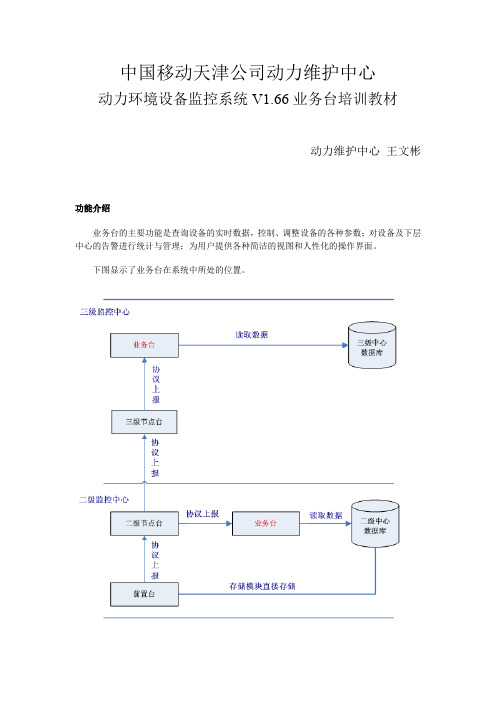
中国移动天津公司动力维护中心动力环境设备监控系统V1.66业务台培训教材动力维护中心王文彬功能介绍业务台的主要功能是查询设备的实时数据,控制、调整设备的各种参数;对设备及下层中心的告警进行统计与管理;为用户提供各种简洁的视图和人性化的操作界面。
下图显示了业务台在系统中所处的位置。
与现有5.X系统的区别及特点:1、V1.66版本业务台整合了原有业务台、报表台的功能,能够直接查询告警信息、设备运行状态。
2、V1.66版本系统安全性更强,采用统一鉴权的方式,安全性有较大提高。
3、V1.66版本系统中业务台不再从节点通信机采集数据,而是从数据库服务器中进行实时提取。
4、V1.66版本系统业务台登录不需要像以往版本那样需要使用配置工具进行常规设置、通讯设置及数据库设置,只需输入中心ID、节点ID和鉴权地址、端口进行登录,当用户登录成功之后,业务台将从鉴权台自动获取要连接的节点台IP地址及端口号信息、数据库服务器信息、报表服务地址信息。
5、V1.66版本系统权限管理能力极强,可根据不同的部门、角色服务不同的权限。
系统登录点击“开始”菜单上的业务台程序快捷方式即可打开登录对话框。
如下图所示。
在“用户登录”窗口中,点击“设置”按钮,可展开设置信息这部分,对中心ID、节点ID和鉴权地址进行设置。
点击“连接测试”,提示“测试连接成功”之后,输入用户账号和用户密码,点击“登录”按钮,登录业务台。
如下图所示。
注:中心ID:业务台所在中心ID。
(网优为2、动力为3)节点ID:业务台设备ID。
(业务台标号)鉴权地址:鉴权台服务的IP地址。
(动力维护中心为10.228.70.100)端口:鉴权台的端口号。
以上信息在该业务台成功登录一次系统后可自行存储到系统中,下次使用无须再次设置。
此外以上设置信息无须改变,请各位不要随意修改。
否则将导致业务台的登录失败。
连接测试不成功时包括以下几个方面的提示信息:1.鉴权台服务故障此时请在IE浏览器中输入鉴权台地址:http://10.228.70.100/iPowerAuthority/,(动力维护中心系统鉴权台地址)如果打不开如下图所示的页面,则说明鉴权服务确实存在问题,请检查鉴权台所在机器的IIS是否正常启动,及网络连接状态是否正常。
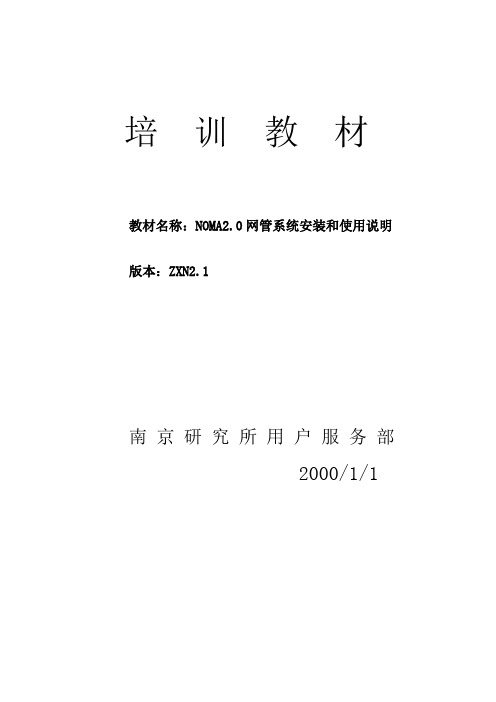
培训教材教材名称:NOMA2.0网管系统安装和使用说明版本:ZXN2.1南京研究所用户服务部2000/1/1目录1.ZXJ10V4.X网管前置机的安装 (5)1.1.WINSOCK的简要说明 (5)1.2.WINSOCK的安装 (5)1.3.WINSOCK的使用 (7)1.4.ZXN10 V4.2X版前置机的简要说明··································101.5.ZXN10 V4.2X版前置机的安装······································101.6.ZXN10 V4.2X版前置机的使用············································142. ZXJ10V10 网管前置机的安装 (17)2.1. ZXJ10 V10前置机的安装 (17)2.2. ZXJ10 V10前置机的配置说明 (20)2.3. ZXJ10 V10前置机的使用 (23)3. ZXJ10V4.X 远程操作维护台的安装和使用 (27)3.1.远程集中操作维护台(OAM)的安装 (27)3.2.远程操作维护台(OAM)的配置说明 (29)3.3.远程集中操作维护台的使用 (29)4.ZXJ10V10 集中操作维护台的安装和使用 (33)4.1. ZXJ10(V10.X)远程操作维护台的安装说明 (33)4.2. ZXJ10(V10.X)远程操作维护台的安装后的网络配置及使用 (34)4.3.如何进行话务登记 (35)5.32位分发台的安装 (46)5.1.运行参数配置 (46)5.2.文件输出格式定义 (48)5.3.程序的运行 (49)一、序言:近年来,远端局的无人值守是网络管理的发展趋势,中兴公司的ZXJ10 机在网上已有上万个局,而且现在数目仍在快速增加,与此同时,中兴网管系统(以下简称ZXNETMAN)在网上的应用也越来越多。

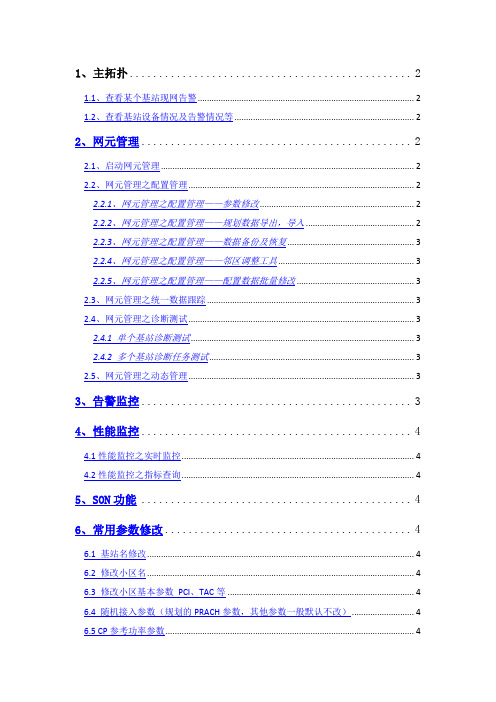
1、主拓扑 (2)1.1、查看某个基站现网告警 (2)1.2、查看基站设备情况及告警情况等 (2)2、网元管理 (2)2.1、启动网元管理 (2)2.2、网元管理之配置管理 (2)2.2.1、网元管理之配置管理——参数修改 (2)2.2.2、网元管理之配置管理——规划数据导出,导入 (2)2.2.3、网元管理之配置管理——数据备份及恢复 (3)2.2.4、网元管理之配置管理——邻区调整工具 (3)2.2.5、网元管理之配置管理——配置数据批量修改 (3)2.3、网元管理之统一数据跟踪 (3)2.4、网元管理之诊断测试 (3)2.4.1 单个基站诊断测试 (3)2.4.2 多个基站诊断任务测试 (3)2.5、网元管理之动态管理 (3)3、告警监控 (3)4、性能监控 (4)4.1性能监控之实时监控 (4)4.2性能监控之指标查询 (4)5、SON功能 (4)6、常用参数修改 (4)6.1 基站名修改 (4)6.2 修改小区名 (4)6.3 修改小区基本参数PCI、TAC等 (4)6.4 随机接入参数(规划的PRACH参数,其他参数一般默认不改) (4)6.5 CP参考功率参数 (4)6.6 测量参数(主要包含切换类的参数) (4)6.7 邻区外部定义 (4)6.8 邻区关系 (4)6.9 小区重选 (4)7、新站开站数据 (4)1、主拓扑1.1、查看某个基站现网告警1.2、查看基站设备情况及告警情况等2、网元管理2.1、启动网元管理2.2、网元管理之配置管理网元管理中而配置管理主要有参数修改、参数批量修改、规划数据导入导出等操作2.2.1、网元管理之配置管理——参数修改第一步:第二步:修改参数——申请权限——保存修改第三步:数据同步第四步:释放权限2.2.2、网元管理之配置管理——规划数据导出,导入第一步:规划数据导出及导入可以对站点进行数据批量修改第二步:规划数据导出第三步:规划数据修改:对规划数据可以做A(增加)D(删除)M(修改)操作,M修改操作时需保留主要信息列(不确定那几条是主要信息的话就都不留,如果数据跟之前不变是不会做修改命令的),修改相应参数值保存。
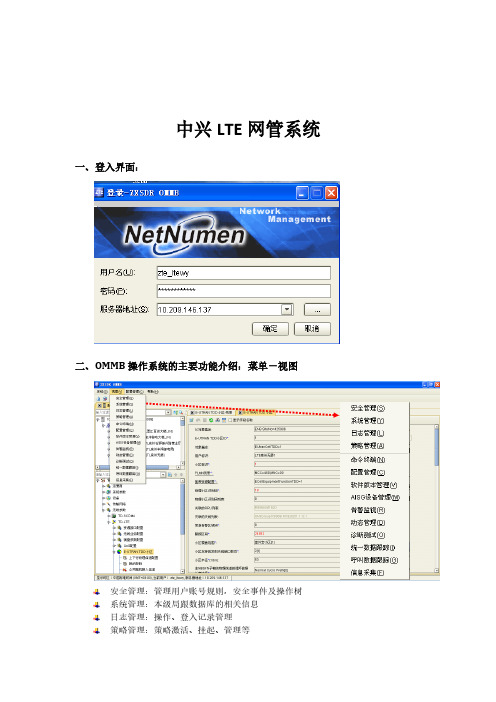

中兴网管安装步骤第一篇:中兴网管安装步骤中兴EPON网管安装步骤(严格按照步骤)安装前,将电脑的360安全卫士关闭并安装完毕后,将网管程序加入到信任程序内1、将下载的文件解压:2、打开文件后,点击 setup3、出现下图后,输入安装磁盘举例:E: 回车,也可以直接回车程序自动运行4、选择语言:点击下一步:下一步:将服务端程序前面勾去掉下一步:安装路径修改一下,程序默认在系统盘出现点击是下一步:点击开始安装下一步:点击保存下一步:下一步:点击完成安装完毕:桌面生成:点击 U31客户端将服务器地址更改为 10.253.217.5用户名为各县区名字的汉字密码第一次登陆,系统会让你自己设置。
第二篇:摄像机安装步骤安装监控摄像头八步骤安装视频监控摄像头做好以上八个步骤,一套简单模拟视频监控系统就完成了。
没有安装经验的客户以及安防小白们不用再担心和害怕了,如果照以上的步骤安装不能正常显示,先产看接线有木有问题,如果木有问题,再找摄像机本身拿下来上电测试,有的时候如果出现图像比较花的现象,可能是哪里的接线木有做好……目前很多用户买来了视频监控摄像头却不知道怎么安装,特别是一些家庭用户,本身摄像头数量又不多,如还要请工程商来帮安装的话,安装费了人家不干,给多了又觉得不划算,今天就教教您该如何去安装监控摄像头,其实只需八个步骤。
小型视频监控系统安装是非常简单的工作,没有基础知识的小白一样也能安装起来。
首先需要购买摄像头,最好买知名厂家的产品,产品性能有保障,还有灵敏度高、抗强光、畸变小、体积小、寿命长、抗震动等优点。
购买装备工作:摄像头,电脑(或者硬盘录像机),视频线(屏蔽性好的),电源线。
监控摄像头安装八大步骤:1.选好要安装摄像头的位置,这个需要根据现场和事情情况的需要选择,别人帮不了你。
拿出监控摄像头支架,准备好工具和零件:涨塞、螺丝、改锥、小锤、电钻等必要工具;按事先确定的安装位置,检查好涨塞和自攻螺丝的大小型号,试一试支架螺丝和摄像机底座的螺口是否合适,预埋的管线接口是否处理好,测试电缆是否畅通,就绪后进入安装程序。